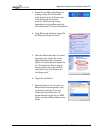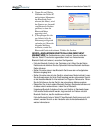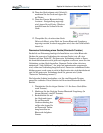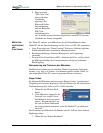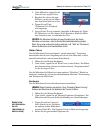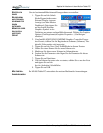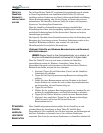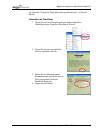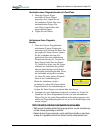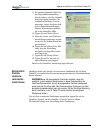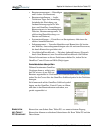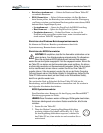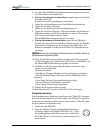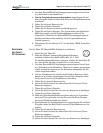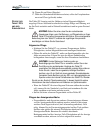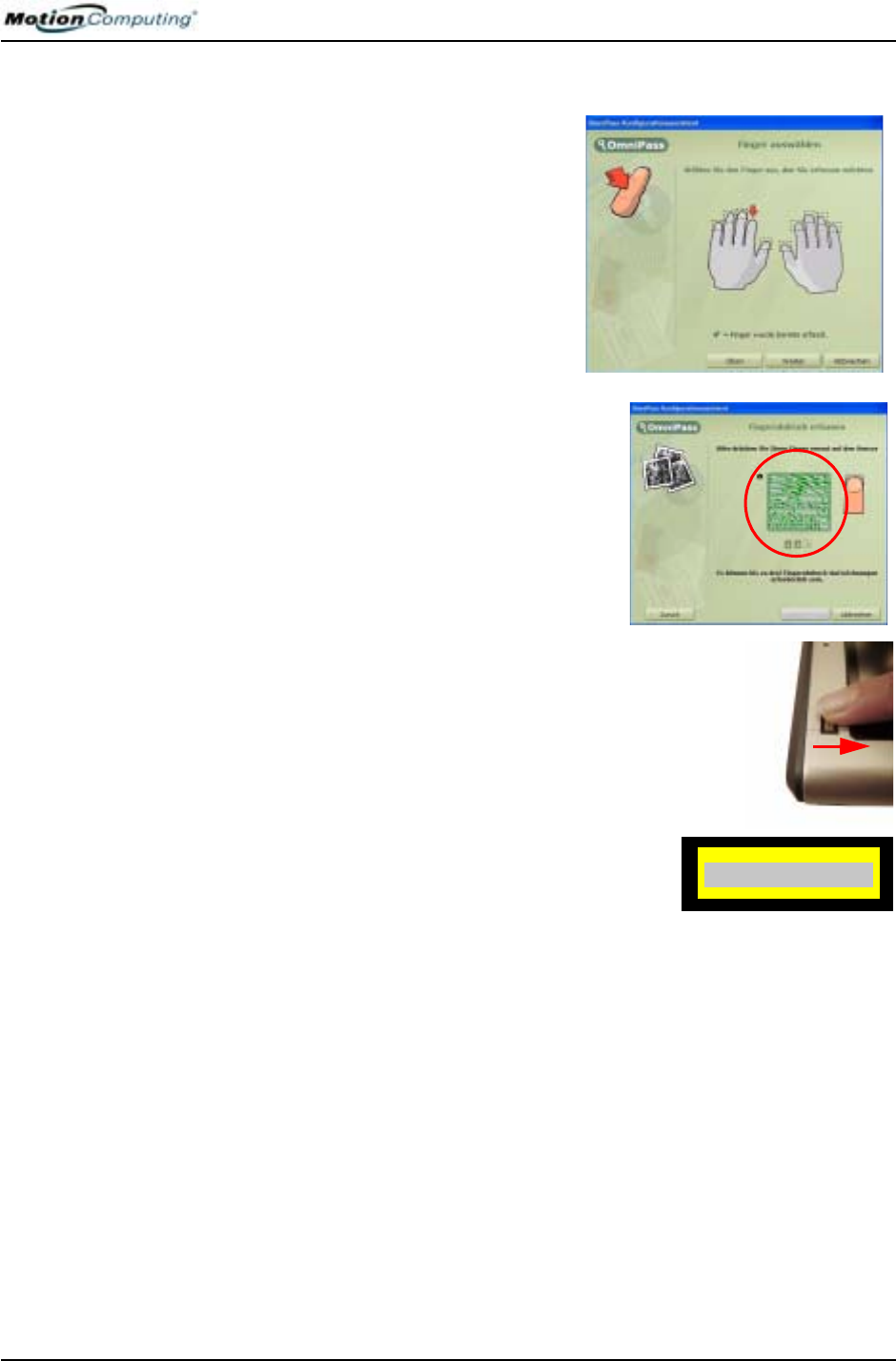
Kapitel 4
Arbeiten mit dem Motion Tablet PC
Motion Computing M1400 Tablet PC -Benutzerhandbuch 63
Anmelden eines Fingerabdrucks mit OmniPass
5. Wenn das Fenster Finger
auswählen (Choose Finger)
angezeigt wird, tippen Sie auf
das punktierte Gebiet über dem
anzumeldenden Finger. Ein
roter Pfeil erscheint über dem
ausgewählten Finger.
6. Tippen Sie auf Weiter.
Aufnehmen Ihres Fingerab-
drucks
7. Wenn das Fenster Fingerabdruck
aufnehmen (Capture Fingerprint)
angezeigt wird, drücken Sie Ihren Fin-
ger gegen den Swipe-Sensor. Starten
Sie die Aufnahme mit dem Fin-
gerknöchel über dem goldfarbenen
Fingerlaufwerksring (1). Swipen Sie
Ihren Finger leicht über den Sensor
(2). Stellen Sie sicher, dass Ihr Finger
während der Aufnahme den goldfar-
benen Laufwerksring und die Senso-
roberfläche gleichzeitig berührt. Wenn
die Aufnahme erfolgreich verlaufen
ist, sehen Sie einen grünen Fingerab-
druck in der Aufnahmeregion.
Wenn die Aufnahme erfolglos
verlaufen ist, sehen Sie keinen grünen
Fingerabdruck in der Aufnahmeregion.
Swipen Sie Ihren Finger noch einmal über den Sensor.
8. Nachdem die erste Aufnahme erfolgreich verlaufen ist, fordert Sie
OmniPass auf, Ihren Fingerabdruck noch zwei mal aufzunehmen.
Warten Sie, bis der grüne Fingerabdruck nicht mehr angezeigt wird
und bis die Fingerabdruckregion leer ist, bevor Sie Ihren Finger noch
einmal swipen.
TIPPS FÜR ERFOLGREICHE FINGERABDRUCKAUFNAHMEN
• Während der Aufnahme sollten Sie fest genug drücken, um den Laufwerksring
und den Sensor gleichzeitig zu berühren.
• Reiben Sie Ihre Finger aneinander, um die natürlichen Hautöle zu stimulieren,
so dass Ihr Fingerabdruck durch den Sensor leichter erfasst werden kann.
1
2